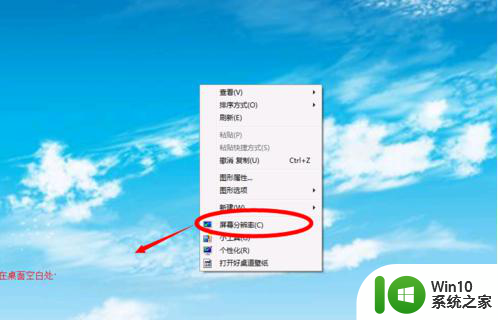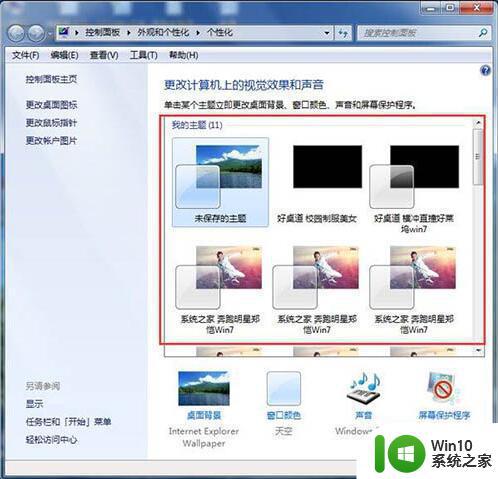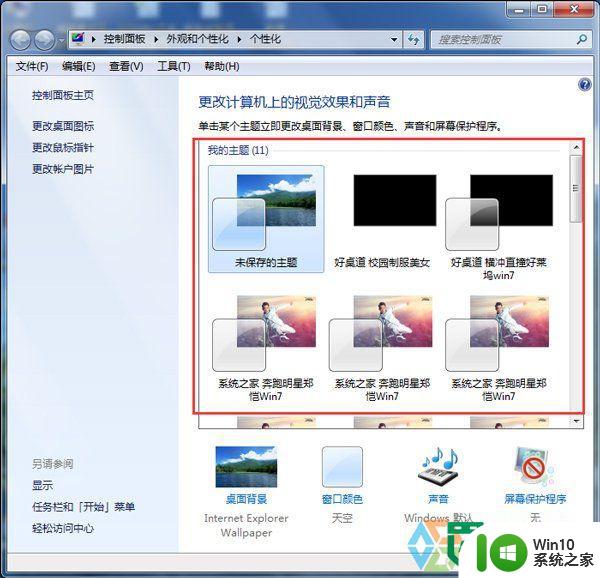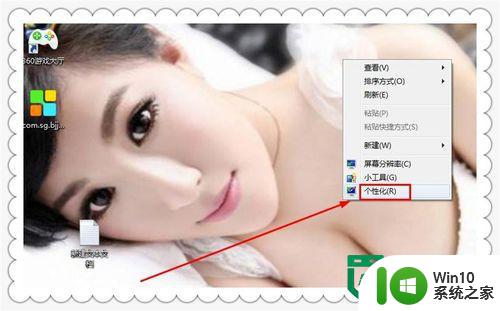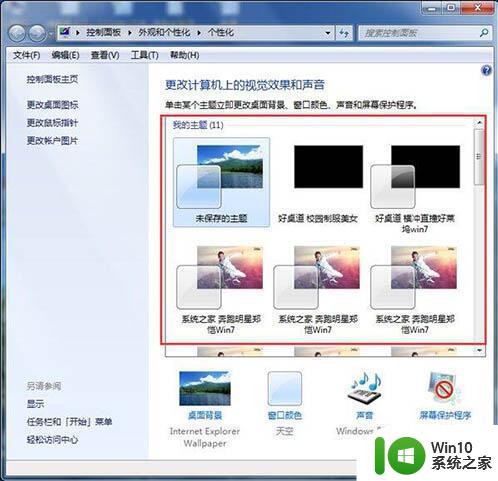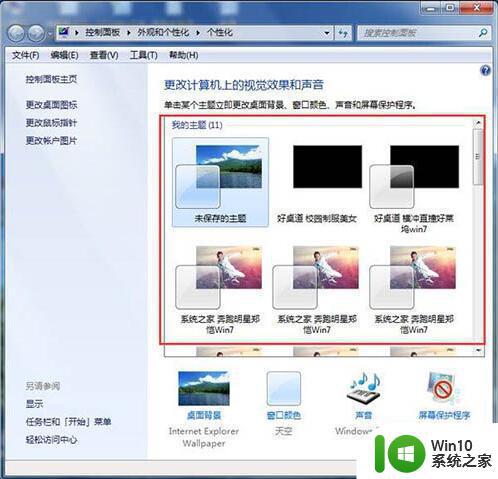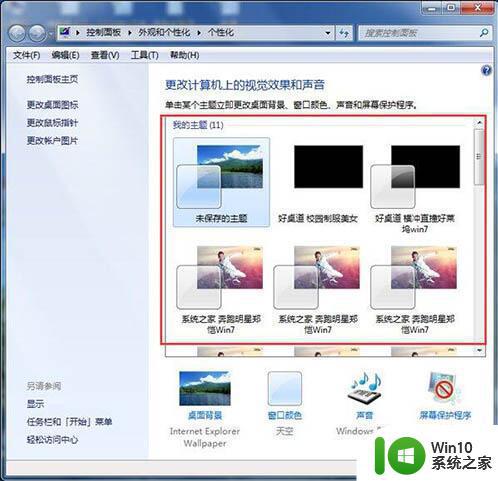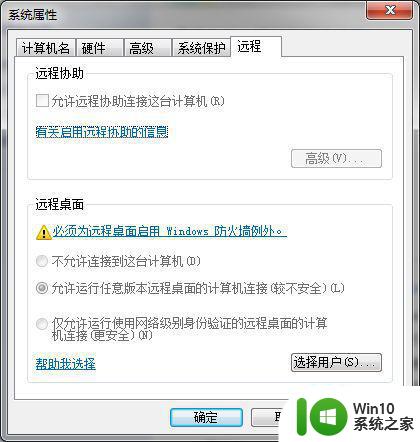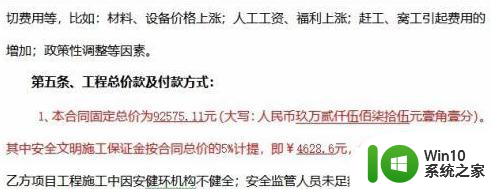Win7配色方案设置步骤 Win7颜色管理界面位置
更新时间:2023-07-12 13:57:49作者:jiang
Win7配色方案设置步骤 Win7颜色管理界面位置 Win7作为一款广受欢迎的操作系统,其个性化设置功能备受用户喜爱,而其中的配色方案设置更是引起了很多用户的兴趣。通过设置不同的配色方案,我们可以为桌面、窗口和任务栏等各个界面元素选择合适的颜色,让操作系统更符合个人喜好。在Win7系统中,配色方案的设置步骤相对简单,而颜色管理界面的位置也非常明确。接下来我们将一起了解如何在Win7系统中进行配色方案设置,并找到颜色管理界面的位置。
具体方法:
1、右键单击桌面空白处,选择“个性化”,进入系统个性化设置;
2、自行更换桌面主题,如图:
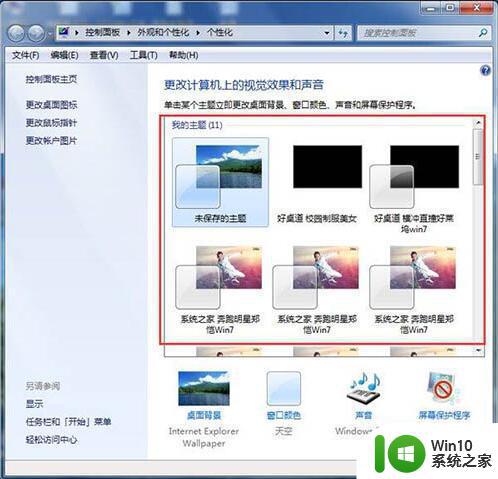
3、也可以点击底部的“窗口颜色”,如图:
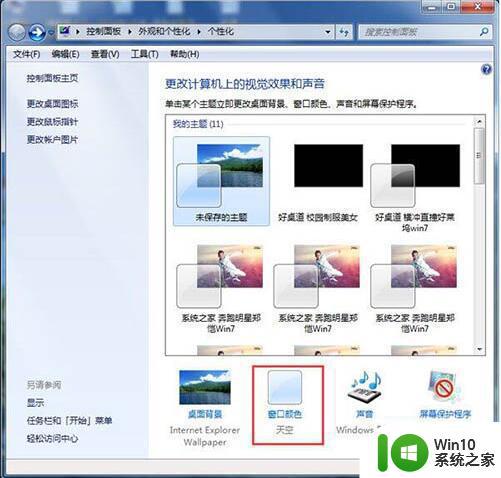
4、弹出“窗口颜色和外观”窗口,可以自行设置,如图:
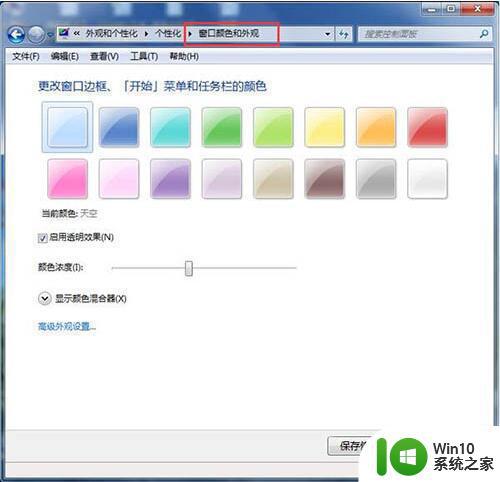
以上为Win7配色方案设置步骤的全部内容,若遇到此情况,可根据小编的操作进行解决,非常简单快捷,一步到位。